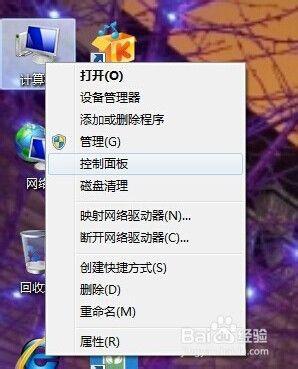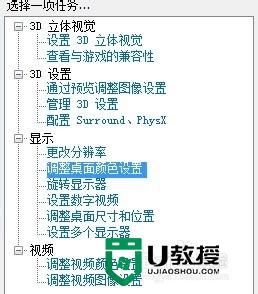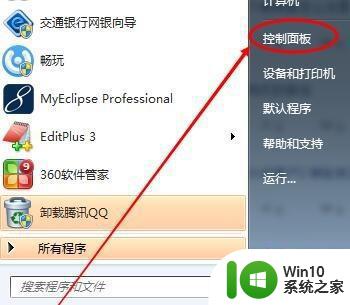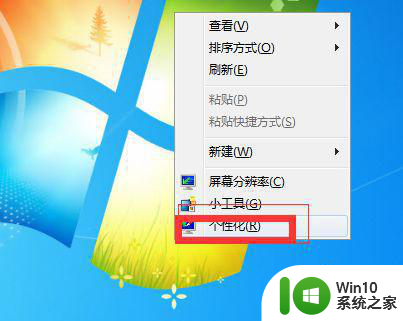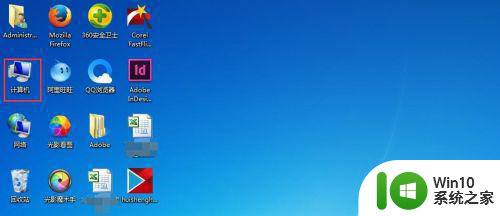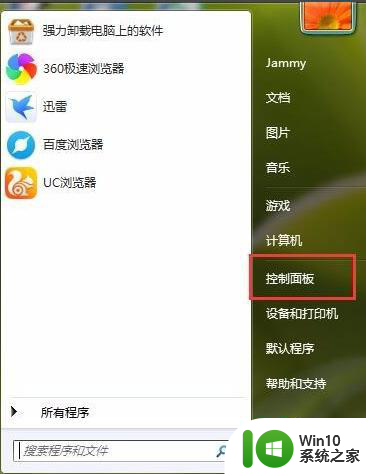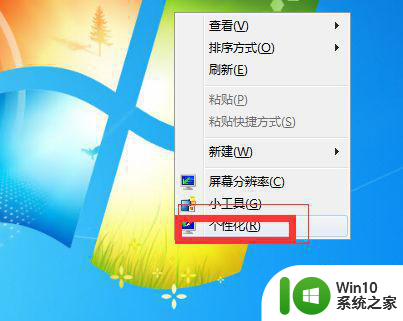电脑win7亮度调节在哪里 win7亮度调节快捷键
电脑win7亮度调节在哪里,在使用电脑时,有时候我们会觉得屏幕亮度过高或过低,影响我们的视觉体验和使用效果,对于Windows 7操作系统的用户来说,在哪里可以调节屏幕亮度呢?或者是否有快捷键可以快速进行亮度调节呢?这是许多人都感到困惑的问题。在本文中我们将探讨Windows 7电脑的亮度调节方法,帮助大家解决这一问题。无论你是一位初学者还是一个经验丰富的用户,相信本文都能给你带来一些有用的信息和技巧。让我们一起来了解一下吧!
具体方法:
1、首先我们鼠标右击桌面空白处弹出菜单选择个性化设置。
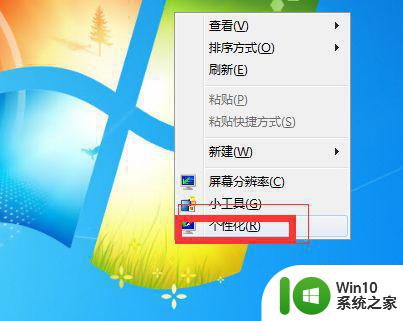
2、之后弹出一个属性面板菜单这里我们点击左下角的显示选项。
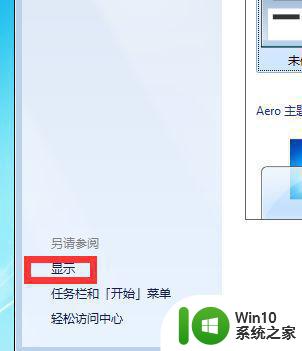
3、之后我们在上面可以看到一个菜单目录这里我们选择调整亮度。
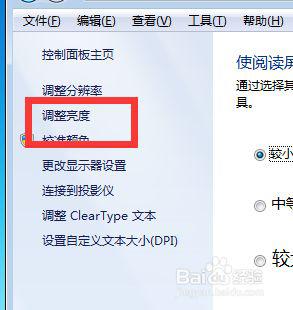
4、点击之后在对应的右下方就可以看到一个进度条,这里拖动就可以调整屏幕的a暗亮程度了。
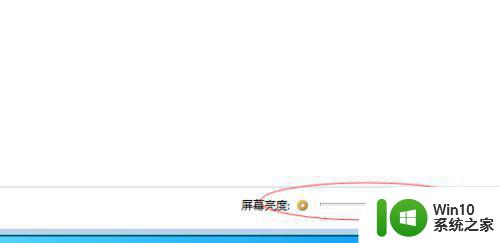
5、还有一个方法就是我们找到计算机的属性设置。
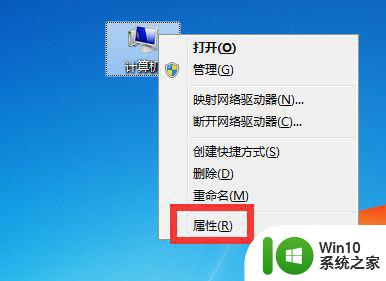
6、之后在属性里我们输入显示或者屏幕亮度找到控制面板菜单也可以调节的。
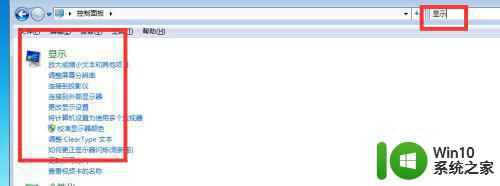
以上就是电脑win7亮度调节的全部内容,需要的用户可以按照以上步骤进行操作,希望对大家有所帮助。